手机应用怎么设置变样子 华为手机应用图标修改方法
日期: 来源:冰糖安卓网
在日常生活中,手机应用的图标是我们经常接触到的元素之一,有时候我们可能会觉得应用的图标样式过于单调或者不符合个人喜好,而想要对其进行修改。针对华为手机用户而言,修改应用图标的方法并不复杂。通过一些简单的设置操作,我们就可以轻松地改变手机应用的外观,使其更加符合个人审美。接下来就让我们一起来探讨一下华为手机应用图标的修改方法吧!
华为手机应用图标修改方法
具体方法:
1.选择华为手机自带的主题应用,点击我的选项并选择混搭图标。
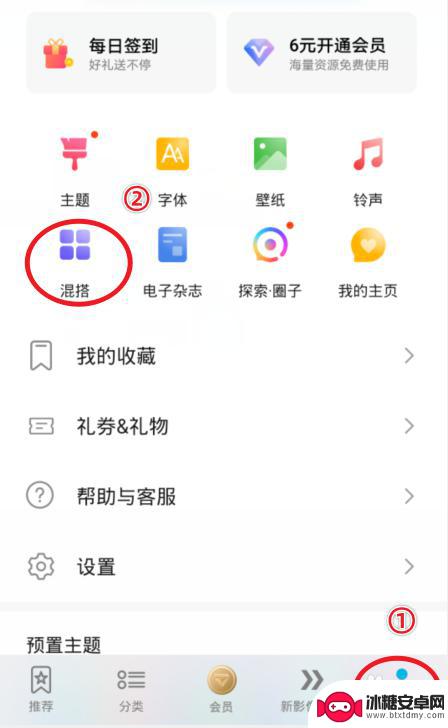
2.在混搭界面,选择图标的样式进入。
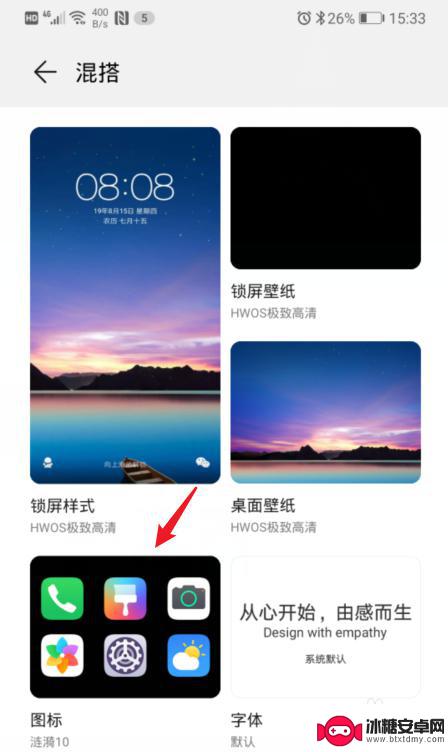
3.进入后,点击当前使用的图标样式。
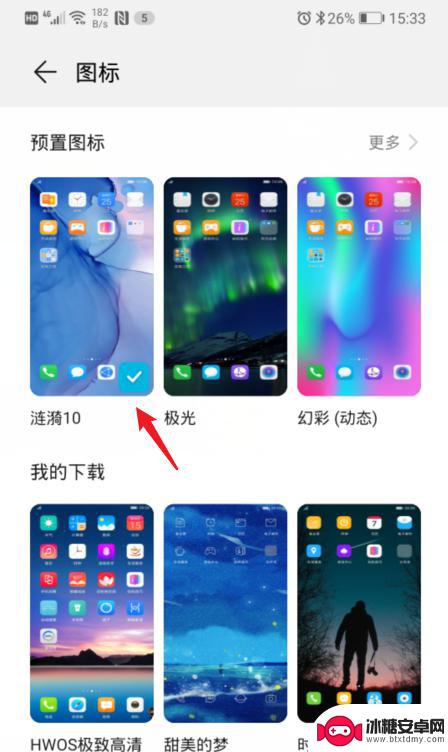
4.之后,选择右下方的自定义选项。
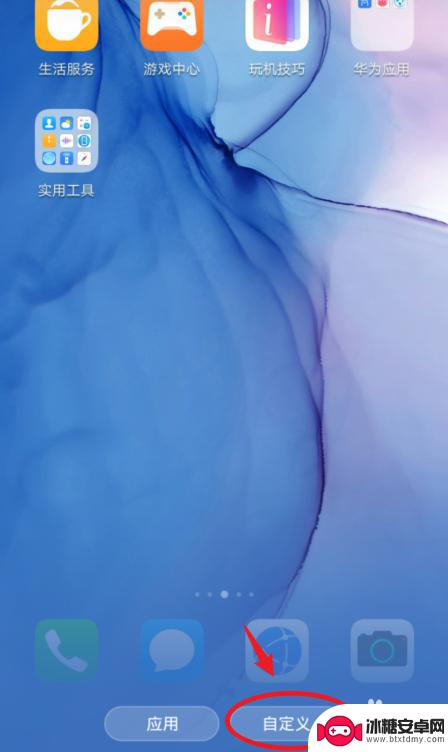
5.在自定义界面,通过左右滑动,选择需要更换图标的应用。
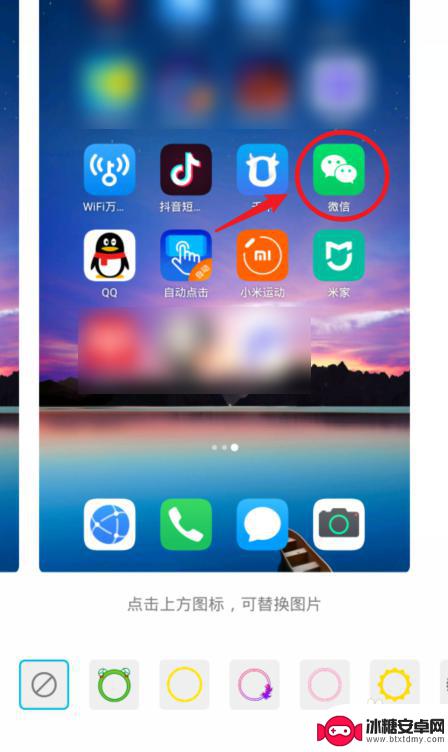
6.选定后,可以选择现有的背景图片。这里我们点击本地图库,来进行自定义图标。
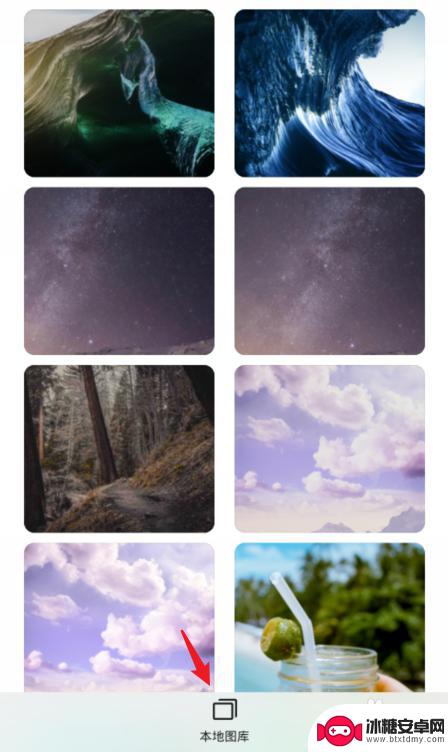
7.进入本地照片后,选择需要设置的照片,点击右上方的确定。

8.之后,会出现一个灰色的方框,拖动方框选取需要展示的部分,点击确定。

9.确定后,可以看到应用的图标已经改变,点击右上方的确定。
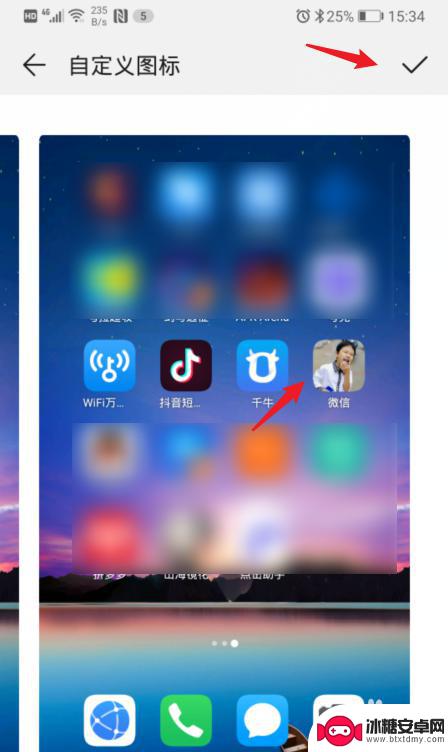
10.确定后,回到手机桌面,就可以看到修改后的应用图标。
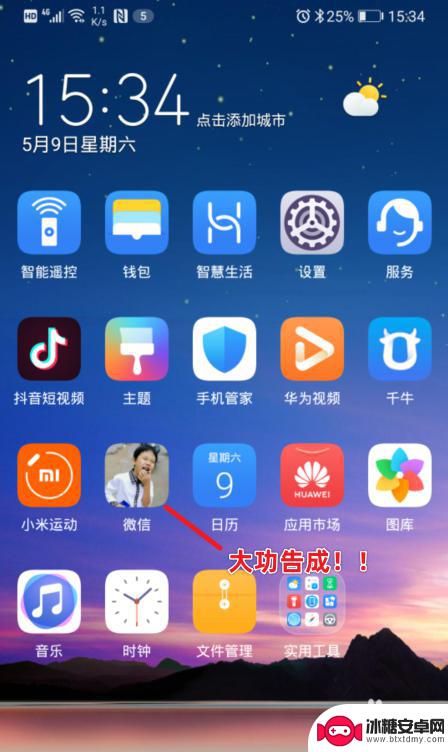
以上就是手机应用怎么设置变样子的全部内容,有遇到这种情况的用户可以按照小编的方法来进行解决,希望能够帮助到大家。












